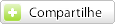Como Modificar Temas para o Firefox!
Existem diversos temas para o Firefox 3.0 espalhados pela Internet, mas você sabe como são customizados alguns deles?, se chegou até este artigo pelas Ferramentas de Pesquisa provavelmente não, então vou lhe mostrar um método de fácil customização para o se Firefox.
Veja abaixo o Tutorial:
[...]1° Primeiramente, você deve possuir o "AnyColor", que é um plugin para a mudança de cores do seu Firefox 3.0
Download
2° Depois de instalado o Plugin, vá até seu ícone e clique em "opções", e em seguida em "Appearance" (Aparência) (Fig 02).
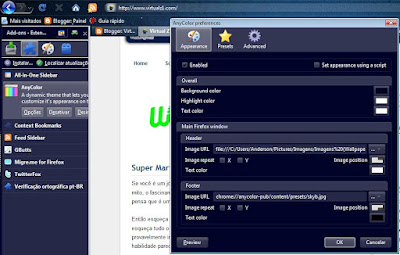
3° Agora vá até a parte "Main Firefox Window", e dentro da mesma vá em "Header" dentre deste, selecione a primeira opção (Image URL), e clique em Browser.
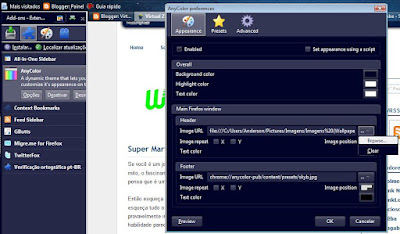
4° Agora basta selecionar uma imagem, ela pode ser do seu Computador, ou você pode colocar o link da imagem direto da Internet. (Use de Preferência uma imagem que seja do mesmo tamanho, ou maior que o tamanho do seu Monitor)
Modificando as cores:
Esta é a parte mais fácil, vá até as opções do AnyColor novamente, e depois vá em Appearance.
Na primeira seção, a "Overall" (A Parte superior do seu Navegador), você tem três opções, modificar a cor do Plano de Fundo (Background Color), a Cor da Aba em que está no momento (Highlights Color), e a cor dos Textos (Text Color). Do mesmo jeito que você modificou a Overall, você pode modificar o "Footer" (Parte Inferior do Navegador), o processo é praticamente o mesmo, mas você pode colocar uma imagem diferente da do resto do seu Firefox.
Pronto, agora basta navegar com o seu Firefox personalizado!, e não se esqueça de comentar...
Este Artigo foi escrito em cima de uma dúvida da Senhorita Lua.
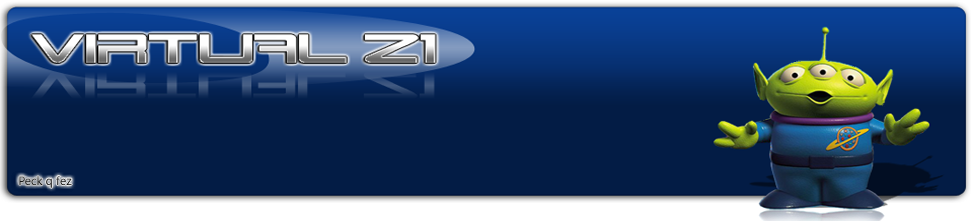.png)